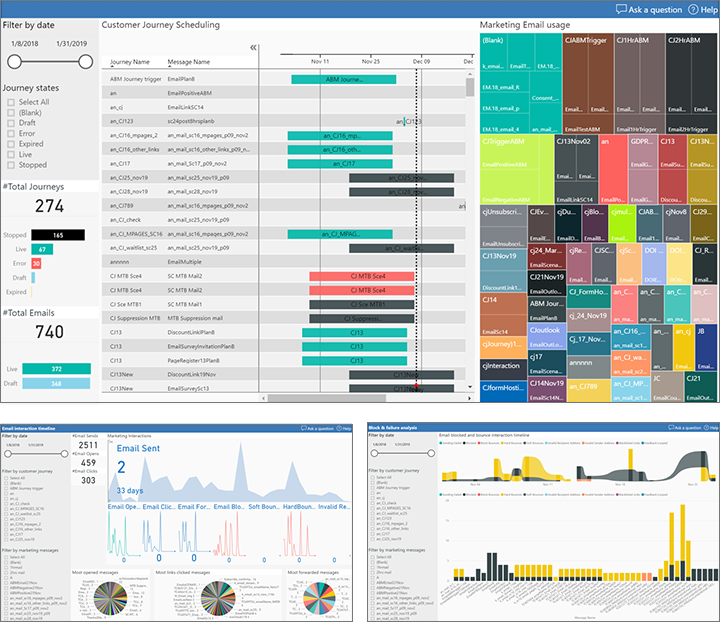Příprava analytických sestav pomocí Power BI
Důležité
Tento článek se týká pouze odchozího marketingu.
Odchozí marketing poskytuje široký výběr vestavěných analýz napříč aplikací. Můžete ale také vytvořit vlastní analýzy a sestavy z vašich dat aplikace Customer Insights - Journeys pomocí Power BI. Poskytujeme koncové body, které můžete použít pro připojení Power BI k aplikaci Customer Insights - Journeys, a dále ke stažení šablonu Power BI, kterou můžete otevřít v Power BI Desktop, připojit ji ke zdrojům dat Dynamics 365 a poté přizpůsobit podle potřeby. Když jste hotovi s jejím nastavením, můžete publikovat a sdílet svou sestavu Power BI pomocí standardních online nástrojů Power BI.
Zdroje dat pro vlastní analýzy
Chcete-li vytvořit vlastní analýzy, můžete propojit dva různé zdroje dat, z nichž každý poskytuje jiný typ dat:
- Data profilu jsou uložena v databázi organizace a zahrnují entity a záznamy, které zobrazujete, upravujete a vytváříte, když pracujete přímo v řešení Customer Insights - Journeys. Zahrnují běžné entity, jako jsou kontakty, obchodní vztahy, zájemci, akce, cesty zákazníka atd. Pro tento typ dat budete používat datový konektor Power BI s názvem Common Data Services for Apps.
- Data interakcí jsou uložena v databázi služby Marketing Insights a zahrnují informace o tom, jak vaše kontakty interagují s vašimi marketingovými iniciativami, včetně otevření e-mailů, e-mailových kliknutí, registrací na akce, odesílání na stránce atd. Tento typ informací můžete vidět, když se podíváte na přehledy vestavěné do aplikace Customer Insights - Journeys, ale tyto záznamy nemůžete přímo vytvářet, ani zobrazovat. V aktuální verzi budete používat konektor Power BI „úložiště Azure Blob“ pro tento typ dat. V dalších verzích bude možné používat také konektor toku dat.
Budete schopni se přímo připojit ke své databázi Customer Insights - Journeys z Power BI pro načtení vašich dat profilu, ale pro přístup k datům interakce budete muset nastavit Azure Blob Storage, nakonfigurovat Customer Insights - Journeys pro uložení dat interakce a poté připojit Power BI ke svému úložišti objektů blob.
Nastavení úložiště Azure Blob a jeho připojení k aplikaci Customer Insights - Journeys
Důležité
Od listopadu 2021 se změnila logika pojmenování objektů blob a aktualizace dat. Dříve export přehledů Customer Insights - Journeys vytvořil nový soubor objektů blob pokaždé, když dorazila dávka nových interakcí. Každá dávka obvykle obsahovala jednu nebo několik interakcí. Název souboru byl náhodně generovaný identifikátor GUID, který zabránil kolizi a jakékoli interpretaci. Jakmile byl objekt blob vytvořen, nikdy se nezměnil. Proces exportu objektů blob vytvořil v úložišti velký počet malých objektů blob, což výrazně zpomalilo aktualizaci Power BI.
Aktualizovaný proces exportu přehledů Customer Insights - Journeys připojuje dávky interakce k nedávným objektům blob. Když se objekt blob zvětší na konfigurovatelnou velikost (ve výchozím nastavení 10 MB), export vytvoří nový objekt blob. Poté se název objektu blob změní, aby systém mohl najít nejnovější objekt blob, který se má připojit, ale pojmenování by mělo být považováno za náhodné a nemělo by být interpretováno jako předtím. Interní formát zůstává stejný: čárkami oddělený seznam interakcí se záhlavím. Všechny sestavy Power BI (dodávané a vlastní) by měly fungovat i nadále.
Pokud je vaše úložiště zahlcené objekty blob z předchozích exportů, znovu synchronizujte data přehledů od začátku. Postup opětovné synchronizace dat:
- Zastavte průběžný export pomocí konfigurace v aplikaci Customer Insights - Journeys.
- Odstraňte kontejner s existujícími daty interakcí.
- Vytvořte nový kontejner a spusťte nový export obvyklým způsobem.
Důležité
Zde jsou některé postřehy související s konfigurací brány firewall účtu Azure Storage (omezený přístup veřejné sítě) při exportu analytických dat:
- Pokud nepotřebujete omezit přístup z veřejné sítě k účtu úložiště (Konfigurace bran firewall a virtuálních sítí Azure Storage), pokračujte dalšími kroky konfigurace. Pokud nepotřebujete omezit přístup veřejné sítě, můžete dočíst tuto příručku a připojit úložiště Azure Blob k aplikaci Customer Insights - Journeys.
- Pokud potřebujete omezit přístup veřejné sítě k účtu úložiště – například pokud chcete omezit přístup pouze k vybraným virtuálním sítím a IP adresám –musíte kontaktovat náš tým zákaznické podpory, který vám pomůže s konfigurací brány firewall účtu služby Azure Storage. Toto je komplikovaný scénář, který musí vyřešit tým podpory na základě umístění účtu úložiště a dat instance služby. Můžete pokračovat kroky 1 až 7 níže, ale nemůžete vytvořit novou konfiguraci analýzy (kroky 8 až 10), dokud nebude konfigurace brány firewall správně nastavena.
- Pokud je u účtu úložiště vyžadováno úplné zakázání přístupu k veřejné síti a chcete omezit přístup pouze na koncový bod privátního propojení, nejedná se o podporovaný scénář pro tuto funkci. Zvažte použití jiného účtu úložiště s méně omezeními přístupu.
Přihlaste se do portal.azure.com pomocí stejného účtu, kde běží vaše aplikace Customer Insights - Journeys.
Pokud ještě žádný nemáte, vytvořte účet úložiště k obecným účelům v úložišti Azure Blob, jak je popsáno v části Rychlý začátek: Odeslání, stáhnutí a vytvoření seznamu objektů blob pomocí portálu Azure.
Poznámka:
Váš účet úložiště pro obecné čely může být buď V1, nebo V2. Oba budou fungovat se šablonou Power BI poskytovanou řešením Microsoft, doporučujeme však pokud možno použít V2, protože ten bude podporovat v budoucnosti rozšířenější funkce Power BI.
Vytvořte kontejner úložiště objektů blob ve svém čtu úložiště, jak je popsáno v části Rychlý začátek: Odeslání, stáhnutí a vytvoření seznamu objektů blob pomocí portálu Azure.
Spusťte nástroj Microsoft Azure Storage Explorer, což je desktopová aplikace, a připojte ho ke svému účtu Azure. Pokud ho ještě nemáte, můžete si ho zdarma stáhnout z https://azure.microsoft.com/features/storage-explorer/.
Ve Storage Exploreru přejděte na kontejner úložiště objektů blob, který jste právě vytvořili.
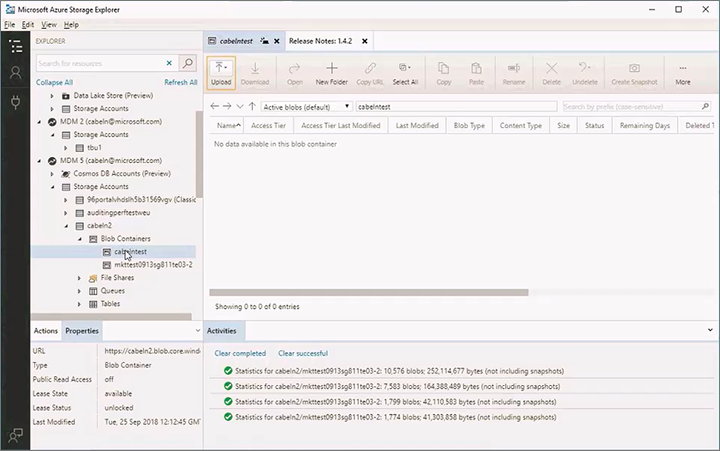
Klikněte pravým tlačítkem na svůj kontejner úložiště objektů blob a poté zvolte z kontextové nabídky Získat podpis pro sdílený přístup. Otevře se dialogové okno Podpis pro sdílený přístup.
Proveďte následující nastavení:
- Zvolte Počáteční čas a Čas vypršení pro zřízení doby, po kterou zůstane váš podpis platný. Všimněte si, že podpis musí zůstat platný po dobu, po kterou má běžet exportexport skončí ihned po vypršení platnosti podpisu.
- Povolte následující Oprávnění zaškrtnutím jejich políček:
- Přečtené
- Přidat
- Vytvoření
- Zapisovat
- Odstranění
- Seznam
Následující služby a typy prostředků by měly být povoleny, aby sestava Power BI fungovala (při použití sdílených přístupových klíčů):
- Povolené služby: Blob, Soubor, Fronta, Tabulka
- Povolené typy zdrojů: Služba, Kontejner, Objekt

Výběrem Vytvořit vytvoříte podpis. Dialogové okno se obnoví a zobrazí URL adresu a Řetězec dotazu. Zvolte tlačítko Kopírovat, zkopírujte zobrazenou URL adresu a vložte ji do dočasného textového souboru, abyste ji mohli použít později v tomto postupu.
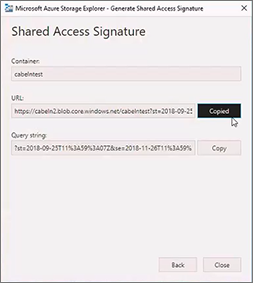
Přihlaste se do aplikace Customer Insights - Journeys a přejděte do oblasti Nastavení v přepínači oblastí a poté přejděte na Správa dat>Konfigurace analýz. Otevře se seznam konfigurací marketingových analýz. Pokud je zde záznam již uveden, vyberte ho a otevřete. V opačném případě vyberte na panelu příkazů Nový pro vytvoření nového záznamu.
Otevře se stránka Konfigurace analýz Customer Insights - Journeys.
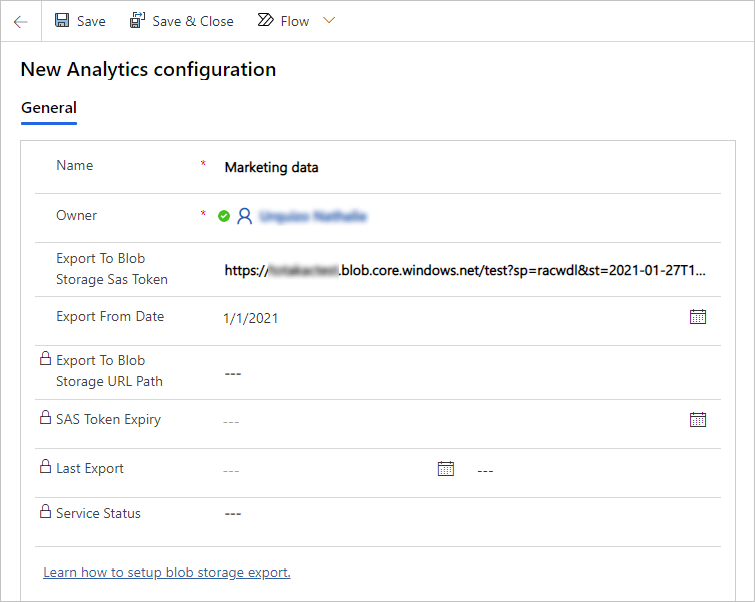
Proveďte následující nastavení:
- Jméno: Zadejte název pro identifikaci tohoto záznamu konfigurace.
- Token SAS pro export do úložiště objektů blob: Vložte URL adresu zkopírovanou dříve v tomto postupu.
- Export od data: volitelné. Po ponechání prázdné budou exportovány všechny interakce dostupné v aplikaci Customer Insights - Journeys. Pokud je zadána hodnota data, budou exportovány pouze interakce, ke které došlo po tomto datu. To je užitečné pro snížení množství exportovaných dat, pokud nemáte zájem vytvářet sestavy pro starší interakce.
Poznámka:
Paralelní exporty nejsou podporovány, je povolena pouze jedna konfigurace exportu.
Uložte svá nastavení.
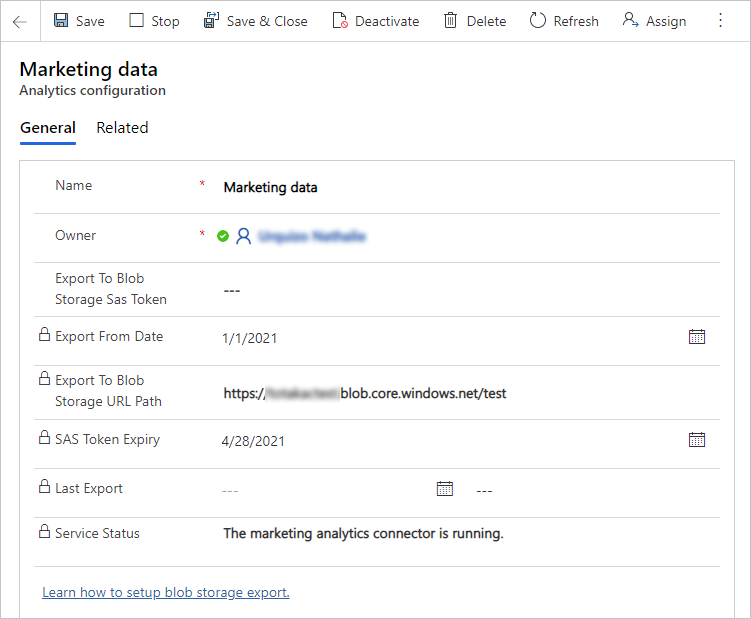
Poznámka:
Adresa URL, kterou jste sem vložili, má dvě části: adresu URL úložiště identifikující váš účet úložiště a název kontejneru, a token SAS, který umožňuje Customer Insights - Journeys připojit se k vašemu úložišti objektů BLOB. Aby se ostatní lidé nemohli připojit k vašemu úložišti objektů BLOB, bude v databázi Dynamics 365 uložena pouze adresa URL úložiště. Úplná adresa URL, včetně tokenu SAS, bude zabezpečeně uložena v Customer Insights - Journeys. To je důvod, proč v tomto formuláři nikdy nevidíte úplnou adresu URL.
Po chvíli začne Customer Insights - Journeys exportovat data interakce jako individuální soubory do kontejneru úložiště objektů blob, kde je budete moct vyzvednout pomocí Power BI. Budete také moci vidět tyto soubory a přidružený soubor JSON v aplikaci Azure Storage Exploreru.
Poznámka:
Interakce se exportují za běhu, ale pouze do doby, než vyprší platnost poskytnutého tokenu SAS. Token SAS můžete kdykoli aktualizovat vložením nové adresy URL do pole Exportovat do tokenu SAS úložiště objektu BLOB a uložením konfigurace. Již zastavený export bude automaticky restartován. To je možné pouze pro stejný účet úložiště nebo kontejner. Pokud potřebujete exportovat do jiného účtu úložiště a kontejneru, zastavte aktuální export, odstraňte konfiguraci a vytvořte nový.
Získejte šablony Power BI a připojte svá data aplikace Customer Insights - Journeys
Jakmile je úložiště Azure Blob nastaveno a připojeno k aplikaci Customer Insights - Journeys, můžete začít pracovat v Power BI pro připojení ke zdrojům dat a navrhovat své analýzy. Abychom vám pomohli začít, poskytujeme galerii předem vytvořených šablon a ukázkových sestav, které si můžete stáhnout, prozkoumat, přizpůsobit a připojit se k instanci Customer Insights - Journeys.
Další informace: Stáhněte a použijte šablony marketingové analýzy a ukázkové sestavy pro Power BI